როგორ დავაყენოთ WhatsApp აუდიო, როგორც ზარის მელოდია iPhone-ზე
Miscellanea / / April 22, 2022
WhatsApp გახდა ერთ-ერთი ყველაზე პოპულარული მყისიერი შეტყობინებების აპლიკაცია. გარდა იმისა, რომ ჯვარედინი პლატფორმაა, არსებობს რამდენიმე WhatsApp-ის ფუნქციები და ხრიკები რაც მას ჰიტად აქცევს მომხმარებლებს შორის. ფოტოებისა და ვიდეოების გაგზავნის გარდა, ბევრს უყვარს აუდიო და ხმოვანი ჩანაწერების გაგზავნა.

შეგიძლიათ ჩაწეროთ და გაუგზავნოთ მორგებული ხმოვანი შეტყობინებები კონტაქტებზე ან თუნდაც სიმღერების აუდიო კლიპები, ზარის მელოდიები და ა.შ. თუ თქვენ მიიღეთ WhatsApp აუდიო ფაილი, რომელიც მოგწონთ, დიდი შანსია, რომ ის თქვენს ზარის მელოდიაზე დააყენოთ. თუმცა, არ არსებობს მარტივი გზა, რომ დააყენოთ ნებისმიერი აუდიო ფაილი თქვენს ზარის მელოდიაზე iPhone-ზე, როგორც თქვენ შეგიძლიათ გააკეთოთ იგივე ანდროიდზე.
საბედნიეროდ, მარტივი გამოსავალი დაგეხმარებათ შეინახოთ WhatsApp აუდიო და დააყენოთ ის, როგორც ზარის მელოდია თქვენს iPhone-ზე.
რა ტიპის აუდიო ფაილები შეიძლება დაყენდეს როგორც ზარის მელოდია
ხმოვანი შენიშვნებიდან დაწყებული ჩვეულებრივი აუდიო ფაილებით, როგორიცაა სიმღერები, შეგიძლიათ დააყენოთ თითქმის ნებისმიერი აუდიო ფაილი, რომელსაც მიიღებთ WhatsApp-ზე ზარის მელოდიის სახით. თუ თქვენ მიიღეთ გრძელი სიმღერის აუდიო ფაილი, შეგიძლიათ აირჩიოთ კონკრეტული სექცია და დააყენოთ ის როგორც ზარის მელოდია.
როგორ დააყენოთ აუდიო ფაილი WhatsApp-დან, როგორც ზარის მელოდია თქვენს iPhone-ზე
სანამ აუდიო ფაილს ზარის მელოდიად დააყენებთ, ჯერ აუდიოს შენახვა მოგიწევთ თქვენს iPhone-ზე. თქვენ არ შეგიძლიათ აუდიო ფაილის დაყენება, როგორც ზარის მელოდია პირდაპირ WhatsApp-დან. აი, როგორ შეინახოთ აუდიო ფაილი, რომელსაც მიიღებთ თქვენი iPhone-ის საცავში.
WhatsApp აუდიოს შენახვა თქვენს iPhone-ზე
Ნაბიჯი 1: გაუშვით WhatsApp აპი და გახსენით ჩატი, სადაც მიიღეთ WhatsApp აუდიო.

ნაბიჯი 2: შეეხეთ აუდიო ფაილს, სანამ არ დაინახავთ დამატებით ვარიანტებს.

ნაბიჯი 3: შეეხეთ წინ ოფციას.
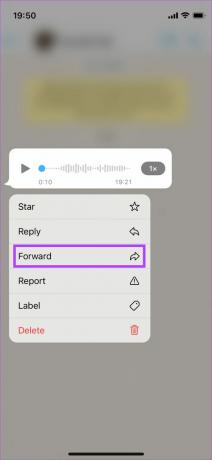
ნაბიჯი 4: აუდიო ფაილი ახლა შეირჩევა. შეეხეთ გაზიარების ხატულას ეკრანის ქვედა მარჯვენა კუთხეში.

ნაბიჯი 5: ახლა ეკრანზე იხილავთ iOS გაზიარების ფურცელს. აირჩიეთ Save to Files პარამეტრების სიაში.
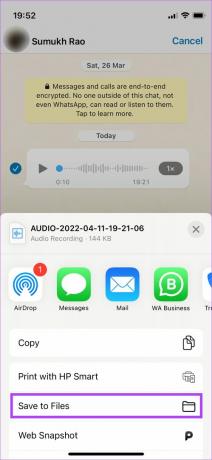
ნაბიჯი 6: ფაილების აპი ახლა გაიხსნება და შეგიძლიათ აირჩიოთ სად გსურთ აუდიოს შენახვა. აირჩიეთ ჩემს iPhone-ზე.
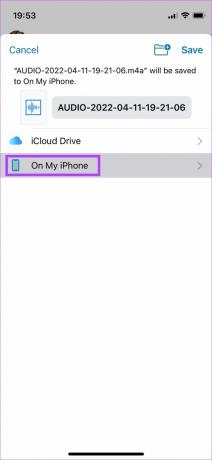
ნაბიჯი 7: ახლა თქვენ იხილავთ საქაღალდეების სიას თქვენს iPhone-ზე. თქვენ შეგიძლიათ აირჩიოთ ნებისმიერი საქაღალდე აქედან, მაგრამ ჩვენ მარტივად შევინახავთ აუდიოს ჩამოტვირთვების საქაღალდეში.
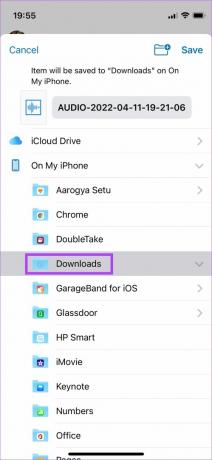
ნაბიჯი 8: შეეხეთ საქაღალდეს, რომელშიც გსურთ აუდიოს შენახვა და აირჩიეთ Save ვარიანტი ზედა მარჯვენა კუთხეში.

თქვენი WhatsApp აუდიო ახლა შენახულია თქვენს iPhone-ზე.
WhatsApp აუდიოს რინგტონად დაყენება
ახლა, როდესაც თქვენ გაქვთ აუდიო ფაილი შენახული თქვენს iPhone-ზე, აი, როგორ შეგიძლიათ დააყენოთ ის თქვენს ზარის მელოდიად.
Ნაბიჯი 1: ამ მეთოდისთვის დაგჭირდებათ GarageBand აპი, რომელიც წინასწარ არის დაინსტალირებული iPhone-ზე. თუ თქვენ წაშალეთ ის თქვენი iPhone-დან, შეგიძლიათ დააინსტალიროთ იგი App Store-დან.
მიიღეთ GarageBand აპი
ნაბიჯი 2: გახსენით GarageBand აპი თქვენს iPhone-ზე და შეეხეთ „+“ ხატულას ზედა მარჯვენა კუთხეში.
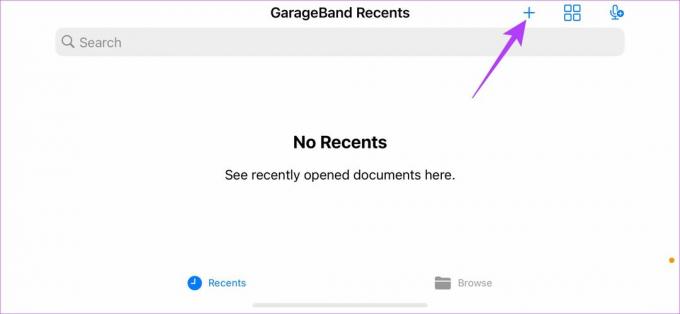
ნაბიჯი 3: აირჩიეთ სიიდან ნებისმიერი ინსტრუმენტი, როგორიცაა კლავიატურა და შეეხეთ მას.

ნაბიჯი 4: ინსტრუმენტის პანელში აირჩიეთ მესამე ხატი ზედა მარცხენა კუთხიდან.
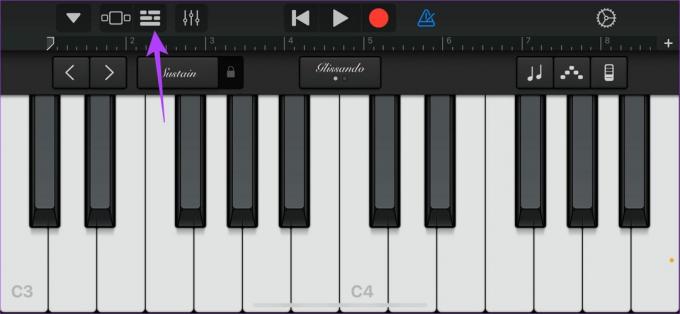
ნაბიჯი 5: ახლა, დააჭირეთ მარყუჟის ხატულას ზედა მარჯვენა კუთხეში, პარამეტრების გვერდით.
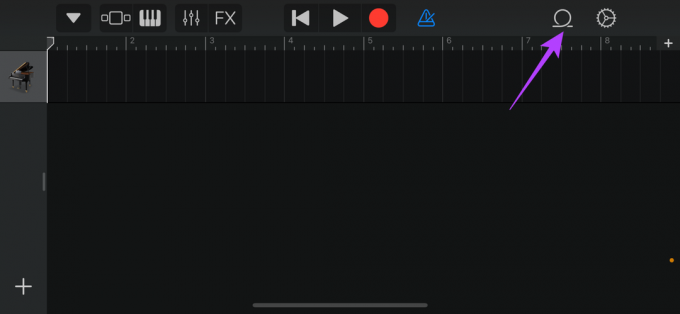
ნაბიჯი 6: ახლა ნახავთ ტრეკების ნაგულისხმევ ვარიანტს. იგნორირება გაუკეთეთ მათ და აირჩიეთ ჩანართი ფაილები ზედა.
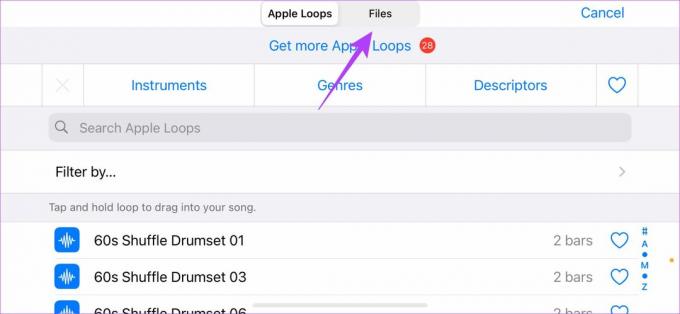
ნაბიჯი 7: ეკრანის ბოლოში შეეხეთ პუნქტს "ფაილების აპიდან ელემენტების დათვალიერება".

ნაბიჯი 8: თქვენ იდეალურად უნდა ნახოთ WhatsApp აუდიო, რომელიც შეინახეთ ბოლო განყოფილებაში. თუ არა, გადადით დათვალიერების ჩანართზე და აირჩიეთ აუდიო ფაილი იმ ადგილიდან, სადაც ის შეინახეთ.
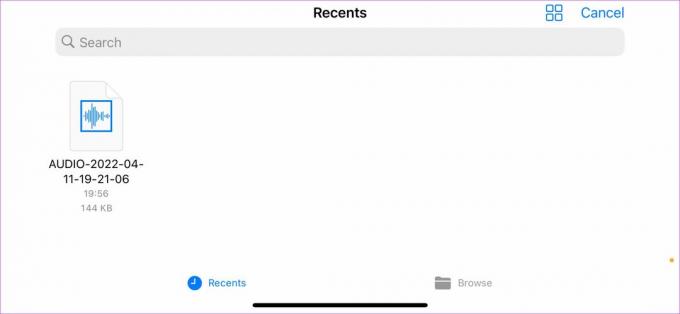
ნაბიჯი 9: შეეხეთ WhatsApp-ის აუდიო ფაილს, რომლის დაყენება გსურთ ზარის მელოდიად.
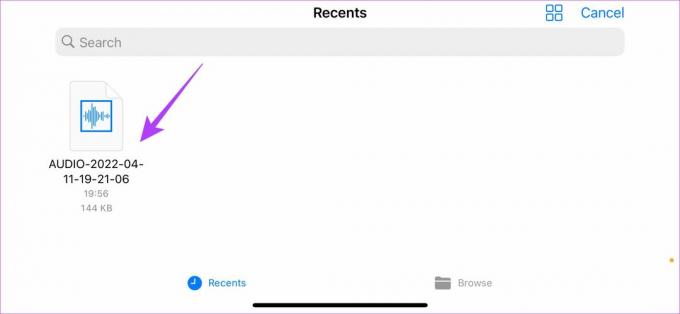
WhatsApp აუდიო ახლა გამოჩნდება, როგორც სიმღერა GarageBand-ზე.
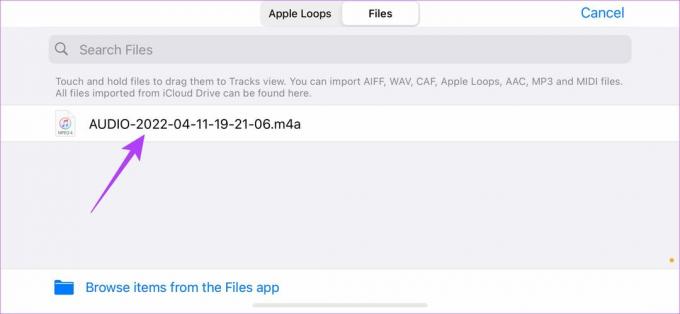
ნაბიჯი 10: შეეხეთ ჩანაწერს და გაუშვით, როცა GarageBand ინტერფეისს დაინახავთ. ეს არის ტრეკის იმპორტი GarageBand-ში.
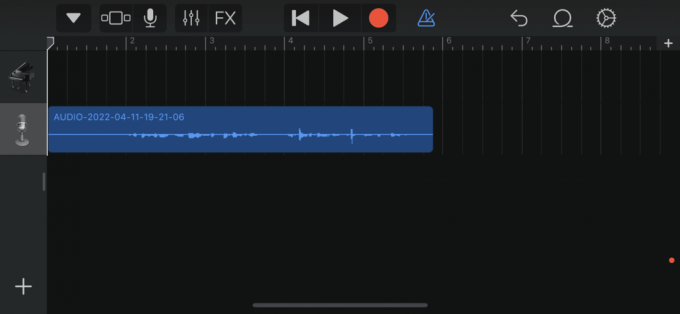
ნაბიჯი 11: აირჩიეთ სამკუთხა ხატი ჩანაწერის ღილაკის გვერდით, რათა გამორთოთ მეტრონომი.

ნაბიჯი 12: თქვენ შეგიძლიათ დაარეგულიროთ აუდიოს სიგრძე მასზე შეხებით და აუდიო კლიპის ორივე მხარეს თეთრი სახელურის გადაადგილებით. შეეხეთ Play ღილაკს ზედა, რომ მოუსმინოთ აუდიოს ნაწილს.
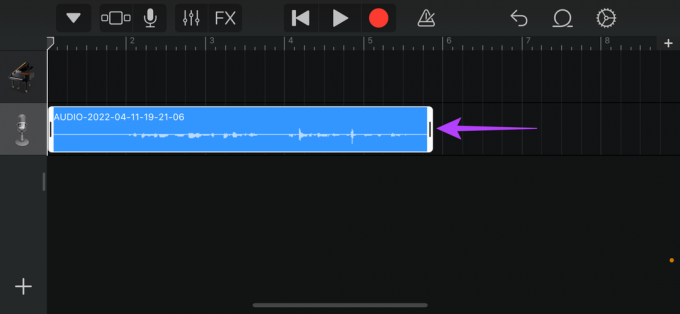
ნაბიჯი 13: მას შემდეგ რაც დაასრულებთ აუდიო კლიპს, შეეხეთ ისარს ეკრანის ზედა მარცხენა კუთხეში და აირჩიეთ ჩემი სიმღერები.
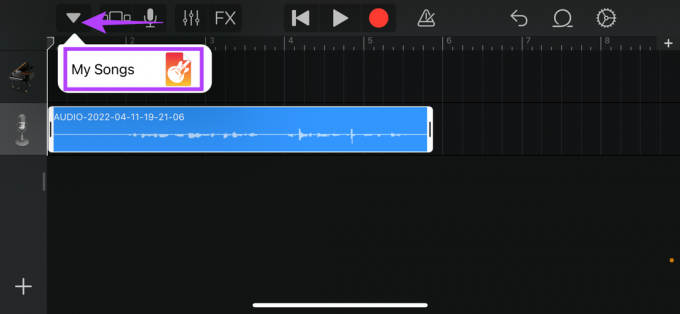
აუდიო კლიპი ახლა შეინახება როგორც სიმღერა თქვენს iPhone-ზე.
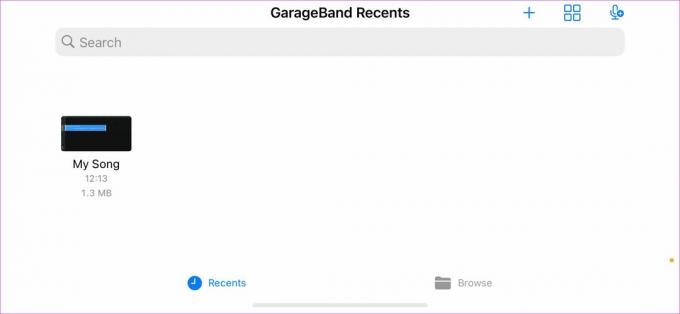
ნაბიჯი 14: დააჭირეთ და ხანგრძლივად დააჭირეთ სიმღერას, სანამ არ დაინახავთ დამატებით ვარიანტებს. აირჩიეთ გაზიარება.
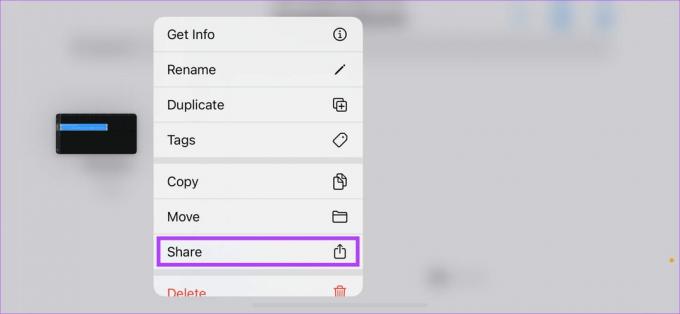
ნაბიჯი 15: შეეხეთ ზარის მელოდიის ვარიანტს ცენტრში.
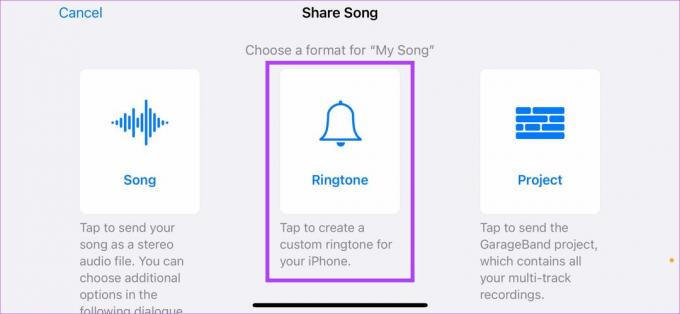
ნაბიჯი 16: შეგიძლიათ გადარქმევა კლიპს ან აირჩიოთ ექსპორტი.
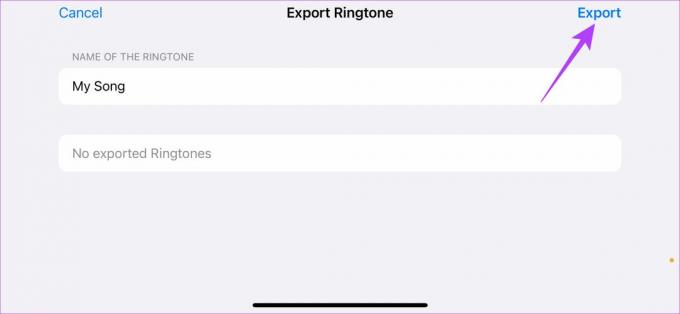
დაელოდეთ პროცესის დასრულებას.
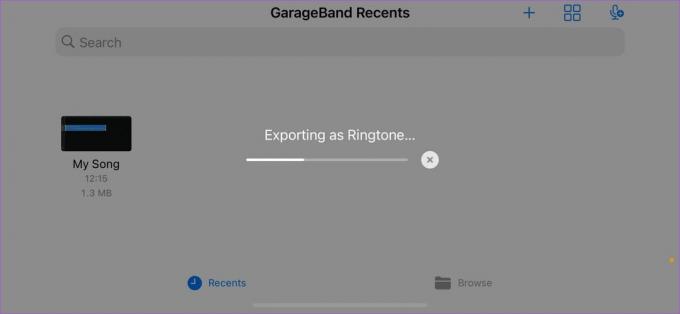
ნაბიჯი 17: როდესაც ხედავთ ზარის მელოდიის წარმატებული ექსპორტის დიალოგურ ფანჯარას, აირჩიეთ ხმის გამოყენება როგორც.
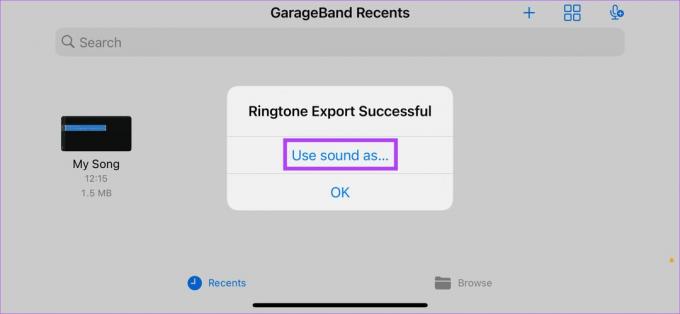
ნაბიჯი 18: აირჩიეთ სტანდარტული ზარის მელოდია.

გილოცავთ, თქვენ საბოლოოდ დააყენეთ WhatsApp აუდიო, როგორც თქვენი iPhone ზარის მელოდია.
გამოიყენეთ ნებისმიერი WhatsApp აუდიო კლიპი, როგორც ზარის მელოდია
მიუხედავად იმისა, რომ პროცესი შეიძლება დამღლელი ჩანდეს, შეგიძლიათ გამოიყენოთ ის ნებისმიერი აუდიო კლიპის ან ხმოვანი ჩანაწერის დასაყენებლად, რომელსაც მიიღებთ WhatsApp-ზე, როგორც ზარის მელოდია თქვენს iPhone-ზე. ჩვენ გვსურს, რომ პროცესი უფრო მარტივი იყოს, მაგრამ iOS-ის დახურული ბუნება ნიშნავს, რომ თქვენ უნდა გაიაროთ ეს მეთოდი.
ბოლოს განახლდა 2022 წლის 14 აპრილს
ზემოთ მოყვანილი სტატია შეიძლება შეიცავდეს შვილობილი ბმულებს, რომლებიც დაგეხმარებათ Guiding Tech-ის მხარდაჭერაში. თუმცა, ეს არ იმოქმედებს ჩვენს სარედაქციო მთლიანობაზე. შინაარსი რჩება მიუკერძოებელი და ავთენტური.



